どうやって 重複する PDF ファイルを見つける あなたのデバイスで? コンピューター上の重複ファイルを削除または削除できるのは非常に簡単です。 これは、Mac コンピューターと Windows コンピューターの両方に当てはまります。
そして、検索を検討すべきファイルの 1 つが PDF ファイルです。 これらの PDF ファイルは、.docx 形式のファイルに比べてサイズが大きくなります。 そして、それらを見つけることは、特に長い間それらを気にしていなかった場合、貴重な時間をすべて食い尽くす可能性があります.
そのため、ここでお見せします 重複ファイルを見つける方法 コンピューター上の重複した PDF ファイルを気に入って、完全に削除してください。
目次: パート 1. Mac で重複する PDF ファイルを見つけて削除する 2 つの方法 パート 2. 重複する PDF ページを見つけるにはどうすればよいですか? パート3:結論
パート 1. Mac で重複する PDF ファイルを見つけて削除する 2 つの方法
多くの人々 重複ファイルの削除に問題がある. しかし、それを行いたい場合は、まずそれらの場所を見つける必要があります。 Mac で重複した PDF ファイルを見つけて削除するには、2 つの方法があります。 1 つは手動で行うことで、コンピュータの前でそれらを見つけて削除する時間が長くなります。
もう 1 つは自動的に削除する方法で、ツールを使用する必要があります。 そして、これら 2つの方法の詳細については、この投稿を最後まで読み続けてください。
方法 1. 重複する PDF ファイルを手動で見つけて削除する
ここで、Mac で重複する PDF ファイルを見つける方法の最初の方法は、Mac コンピューターにインストールされている「Finder」を使用することです。 Finder の下に「」と呼ばれる機能があります。スマートフォルダ「それはこれであなたを助けることができます。
また、重複する PDF ファイルを見つける方法を示すために、以下の手順に従うことができます。
- まず、起動する必要があります ファインダー あなたのMac上のアプリ。
- 次に、Finder のメニュー バーにある [ファイル] ボタンをクリックします。
- そこから、「新しいスマートフォルダ"
- そして、プラスをクリックします (+) ウィンドウ画面の右上隅にあるボタン。
そのページに移動したら、削除するファイルとその複製を検索するだけです。 これは、検索することで実行できます。
これを簡単にするのに役立つのは、画面に表示される結果を整理する場合です。 重複を瞬時に確認できる名前で並べ替えることができます。
また、削除する適切なファイルがあることを知ることができるように、時間と日付も確認したことを確認する必要があります。 この方法は、Mac で重複する PDF ファイルを見つけるのに役立ちますが、実際には理想的な方法ではありません。
ご覧のとおり、これらの重複した PDF ファイルには既に別の名前が付いている場合があります。 前述したように、この方法は時間がかかる場合があります。
方法 2. Mac で重複する PDF ファイルを自動的に検索して削除する
重複ファイルを削除すると、Mac の動作が速くなるため、コンピュータにメリットがあります。
そして幸運なことに、私たちはあなたが自動的に使用できる仕事に最適なものを持っています. そして、これは「重複ファインダー」 PowerMyMac プログラムの機能。
世界 iMyMac PowerMyMac は、Mac コンピューターに必要な優れたツールです。 それは、Mac の整理、クリーニング、最適化を同時に行うのに役立つからです。 このツールも非常に使いやすく、Mac で重複する PDF ファイルを簡単に見つけることができます。
PowerMyMacには、間違いなく選択できる非常に多くの機能も備わっています。 そしてその1つが重複ファインダーです。 このツールの重複ファインダーは、すべての PDF ファイルを探して削除することを明確に意図しています。
さらに、取り外して使用することもできます。 重複した曲を削除する、画像、フォルダなど。このツールは非常に簡単で安全に使用できます。
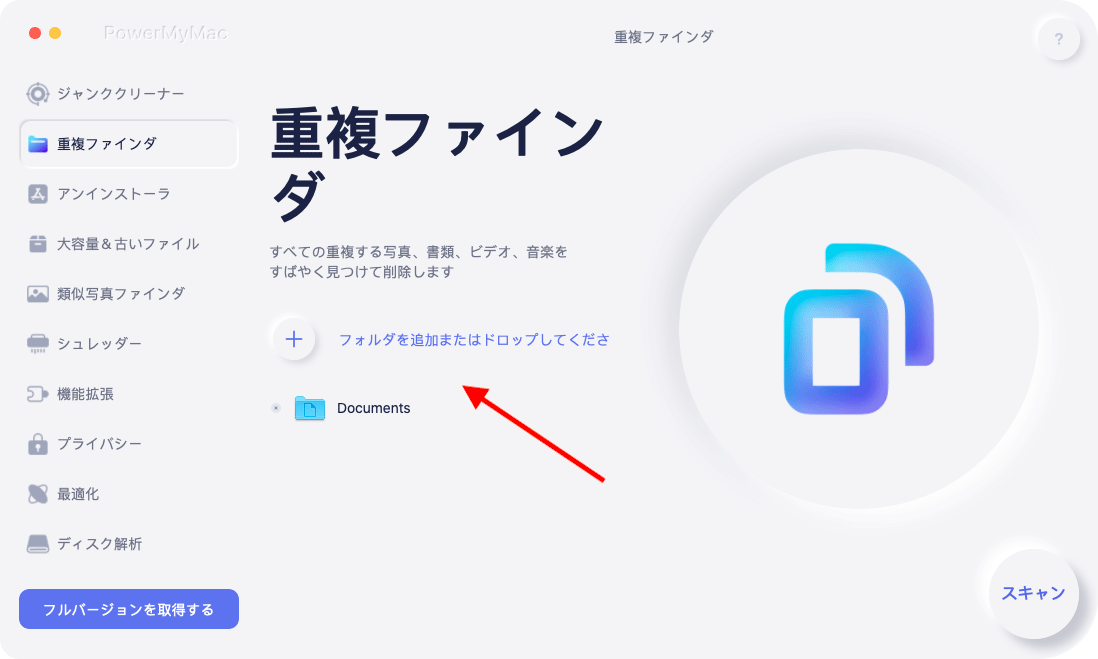
また、これを使用して Mac で重複する PDF ファイルを見つける方法を知るには、Mac にダウンロードしてインストールし、プロンプトに従ってアクセスしてください。 完了したら、以下の手順に従ってください。
ステップ 1. 重複ファインダーを選択
MacにPowerMyMacをインストールして起動したら、「重複ファインダー」画面の左側にある機能。
ステップ 2. Mac をスキャンして、重複する PDF ファイルを簡単に見つける
重複ファインダー機能を選択したら、Mac でスキャンを実行できます。 スキャン ボタン。
スキャン プロセスが完了すると、Mac にあるすべての重複ファイルを確認できるようになります。 ここから、カテゴリを選択してください」資料"、次に自動選択ボタンをクリックします。このようにして、PowerMyMac は元のファイルを複製ファイルから分離することができます。
ステップ 3. 重複した PDF ファイルを自動的に消去する
削除する PDF ファイルを選択したら、 CLEAN ボタンをクリックします。 これにより、Mac 上のすべての重複 PDF ファイルの削除が開始されます。
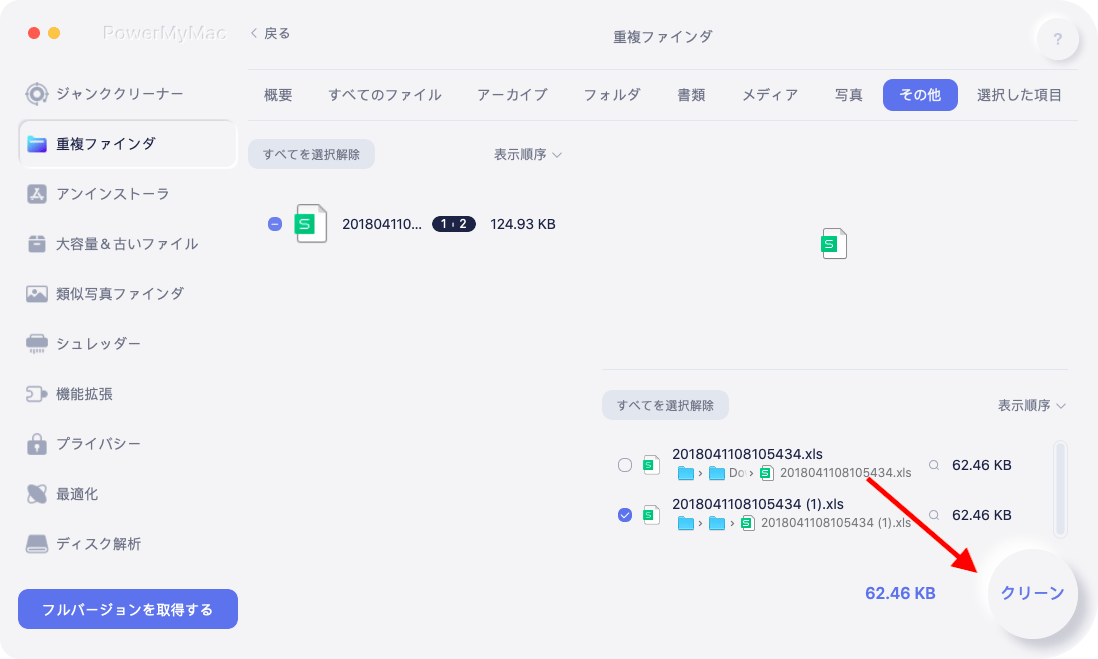
パート 2. 重複する PDF ページを見つけるにはどうすればよいですか?
Mac で重複した PDF ファイルを見つける方法は他にもあります。 そして下がその2つです。
1. AutoSplit プラグインを使用して重複する PDF ページを見つける
このツールは、PDF ファイルにある類似のページをすべて検出できることで知られており、それらをプレビューして、正しいファイルがあることを確認することもできます。
また、ご購読はいつでも停止することが可能です AutoSplit を使用してそれらのページだけを見つける 重複があるもの。 また、重複ページをブックマークして抽出し、PDF ファイルから分離できるようにすることもできます。
2. 重複する PDF を見つけるのに役立つその他のツール
重複した PDF ファイルを見つけて削除するのに役立つもう 1 つの方法は、オンライン ソフトウェアを使用することです。 それに加えて、使用を検討できる他のツールを以下に示します。
#1 PDFリサイザー
これは、Mac で重複する PDF ページを見つけるために使用できるオンラインの無料ツールです。 このツールは、使いやすく、高速で、もちろん柔軟であると言われています。 そして、重複している PDF ファイルのページを削除すると、別の PDF ファイルを作成できるようになります。
#2 オンライン2pdf
自分の中にある恐れを取り除くことができるようにするために使用できる別のツール。 このツールは、重複する PDF ファイルまたはページを見つけて、ファイルをアップロードし、必要なものを選択することもできます。
#3 ソーダpdf
このツールは、お持ちのどのデバイスでも利用できます。 また、これを使用して重複する PDF ファイルを見つけることができるという事実とは別に、これを使用して不要なページを削除するなどの編集を行うこともできます。
#4 小pdf
これにより、所有している特定の PDF ファイルから重複ページを削除できます。 ファイルをアップロードして、削除したい特定のページを選択するだけなので、プロセスは非常に簡単です。
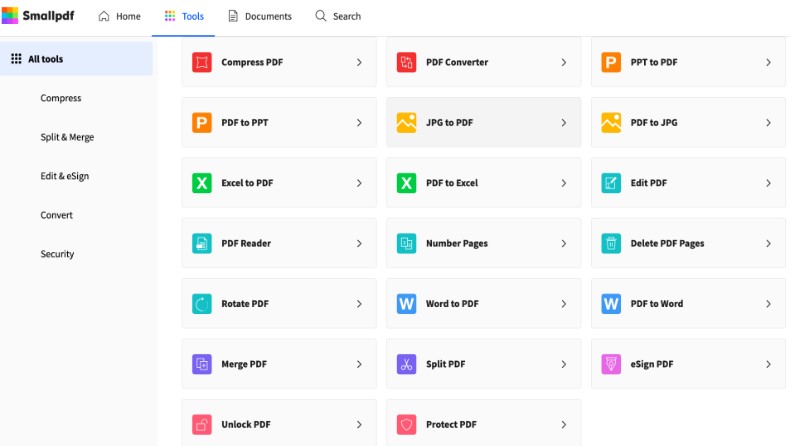
これは、オンラインで使用できる最も簡単でアクセスしやすいツールであると考えられている別のツールで、PDF ファイルから重複ページを削除できます。
ファイルをアップロードして編集を開始し、PDF ファイルにある重複ページを削除して、完了したら保存するだけです。
パート3:結論
それで、あなたはそれを持っています。 あなたはこの投稿を完了しました. 重複する PDF ファイルを見つける あなたのMacから。 そして、私たちがあなたに提供できる最も推奨されるのは、「重複ファインダー」 PowerMyMac ツールの機能。
このツールは、重複ファイルを見つけて削除するだけでなく、不要になった他のファイルを削除する場合にも、Mac をクリーンアップするための優れたツールです。 それにより、ストレージ用により多くのスペースを解放するのに役立ちます.



